विशेष DLL मरम्मत उपकरण का उपयोग करना तेज और कुशल है
- Opengl32.dll ग्राफ़िक और मल्टीमीडिया रेंडरिंग के लिए Open ग्राफ़िक्स ऐप का एक महत्वपूर्ण घटक है।
- मैलवेयर, आकस्मिक विलोपन, साथ ही फ़ाइल भ्रष्टाचार, इस DLL के लिए अनुपलब्ध त्रुटि को ट्रिगर कर सकता है।
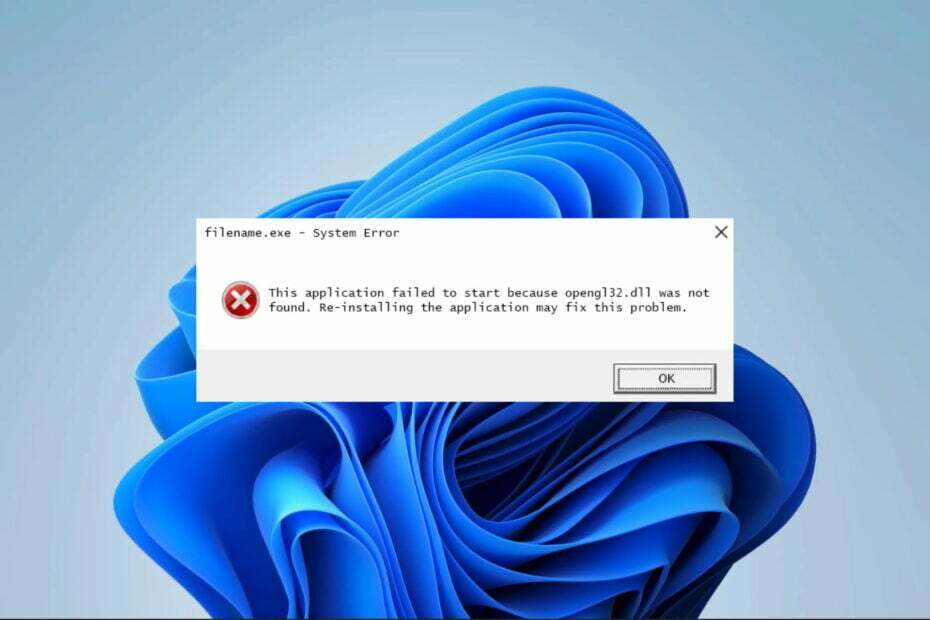
एक्सडाउनलोड फ़ाइल पर क्लिक करके स्थापित करें
यह उपकरण क्षतिग्रस्त या दूषित DLL को उनके समर्पित रिपॉजिटरी का उपयोग करके उनके कार्यात्मक समकक्षों के साथ बदल देगा जहां इसके पास DLL फ़ाइलों के आधिकारिक संस्करण हैं।
- फोर्टेक्ट डाउनलोड और इंस्टॉल करें आपके पीसी पर।
- टूल लॉन्च करें और स्कैन करना प्रारंभ करें डीएलएल फाइलों को खोजने के लिए जो पीसी की समस्याएं पैदा कर सकती हैं।
- राइट-क्लिक करें मरम्मत शुरू करें टूटे हुए DLL को कार्यशील संस्करणों से बदलने के लिए।
- फोर्टेक्ट द्वारा डाउनलोड किया गया है 0 इस महीने के पाठक।
हमारे कुछ पाठकों ने DLL त्रुटियों के बारे में शिकायत की है, विशेष रूप से opengl32.dll के साथ। ये त्रुटियां अक्सर कनेक्टेड एप्लिकेशन को लॉन्च होने से रोक देंगी।
चूंकि ये पुस्तकालय फ़ाइलें अनुप्रयोगों के बीच एक आवश्यक कड़ी हैं, हम सर्वोत्तम समाधानों पर चर्चा करेंगे यदि
डीएलएल गायब हो जाता है.Opengl32 dll क्या है?
यह डायनेमिक लिंक लाइब्रेरी एक ओपन ग्राफ़िक्स (ओपनजीएल) फ़ाइल एप्लिकेशन प्रोग्रामिंग इंटरफ़ेस घटक है।
OpenGL कंप्यूटर एडेड डिज़ाइन, वीडियो गेम, मल्टीमीडिया एप्लिकेशन और वैज्ञानिक सिमुलेशन में 2D और 3D ग्राफ़िक्स रेंडर करने के लिए एक API है। DLL में ऐसे निर्देश होते हैं जो ऐप को आपके ग्राफिक्स हार्डवेयर घटकों के साथ सहजता से इंटरैक्ट करने में सक्षम बनाते हैं।
नीचे, हम आपको दिखाते हैं कि क्या करना है यदि डीएलएल गायब हो जाता है.
मैं opengl32 dll गुम त्रुटि को कैसे ठीक करूं?
यह समस्या कुछ मामूली सुधारों का उपयोग करके हल की जा सकती है, इसलिए हम अनुशंसा करते हैं कि आप अधिक जटिल समाधानों से पहले निम्न प्रयास करें:
- कंप्यूटर को पुनरारंभ - एक साधारण रीबूट कंप्यूटर की कई छोटी-मोटी त्रुटियों को ठीक कर देगा। रिबूट एक समस्याग्रस्त प्रक्रिया को समाप्त करने के लिए बाध्य कर सकता है, इस प्रकार त्रुटि को ठीक कर सकता है।
- ऐप को फिर से इंस्टॉल करें - त्रुटि को ट्रिगर करने वाला ऐप दूषित हो सकता है, इसलिए की स्थापना रद्द और ताज़ा डाउनलोड की गई कॉपी को फिर से इंस्टॉल करने से काम चल सकता है।
- रीसायकल बिन से पुनर्स्थापित करें - कुछ उपयोगकर्ताओं ने गलती से फ़ाइल को हटा दिया है; अगर आपको लगता है कि आप इस श्रेणी में आते हैं, तो बस इसे बिन में देखें और फ़ाइल को पुनर्स्थापित करें।
यदि उपरोक्त में से कोई भी काम नहीं करता है, तो नीचे दिए गए अधिक विस्तृत समाधानों के लिए आगे बढ़ें।
DLL विशेष मरम्मत उपकरण डीएलएल भ्रष्टाचार को ठीक कर सकता है या लापता फाइलों को बदल सकता है। वे ऐसा केवल एक उपयोगकर्ता से बहुत कम इनपुट की आवश्यकता करते हैं, जिससे वे एक सुविधाजनक विकल्प बन जाते हैं।
इनमें से फोर्टेक्ट की अत्यधिक अनुशंसा की जाती है। जबकि यह विंडोज देशी डीएलएल के लिए 100% फिक्स है, यह संगतता मुद्दों को भी ठीक करता है जिसके परिणामस्वरूप तीसरे पक्ष के पुस्तकालय जैसे opengl32.dll गायब हो सकते हैं।
2. फ़ाइल को मैन्युअल रूप से डाउनलोड करें
यदि DLL अब आपके कंप्यूटर पर नहीं है तो मैन्युअल डाउनलोड एक व्यावहारिक समाधान है। आपको केवल एक विश्वसनीय पर नेविगेट करने की आवश्यकता है opengl32.dll डाउनलोड साइट और फाइल प्राप्त करें।
ध्यान दें कि यह समाधान केवल तभी काम करेगा जब डाउनलोड की गई फ़ाइल को निकाला जाए और उसी निर्देशिका में रखा जाए जिसमें प्रोग्राम त्रुटि को ट्रिगर करता है।
साथ ही, तृतीय-पक्ष स्रोतों से डाउनलोड करते समय सावधान रहना सबसे अच्छा होगा क्योंकि DLL आसानी से मैलवेयर के साथ आ सकता है और आपके डिवाइस से समझौता कर सकता है।
- Nvwgf2umx.dll दुर्घटनाग्रस्त खेल है: इसे आसानी से कैसे ठीक करें
- 0xc10100be त्रुटि कोड: इस वीडियो प्लेबैक समस्या को कैसे ठीक करें
- 0x80004002 Windows अद्यतन त्रुटि: इसे ठीक करने के 5 तरीके
- सॉकेट त्रुटि 10060: इसे जल्दी से कैसे ठीक करें
3. मैलवेयर स्कैन चलाएँ
- प्रकार विंडोज सुरक्षा में खोज बार, और प्रासंगिक खोज परिणाम पर क्लिक करें।
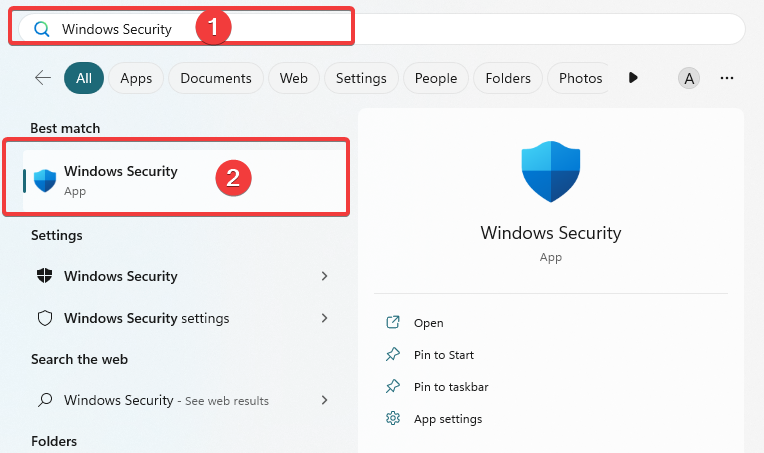
- पर क्लिक करें वायरस और खतरे से सुरक्षा.
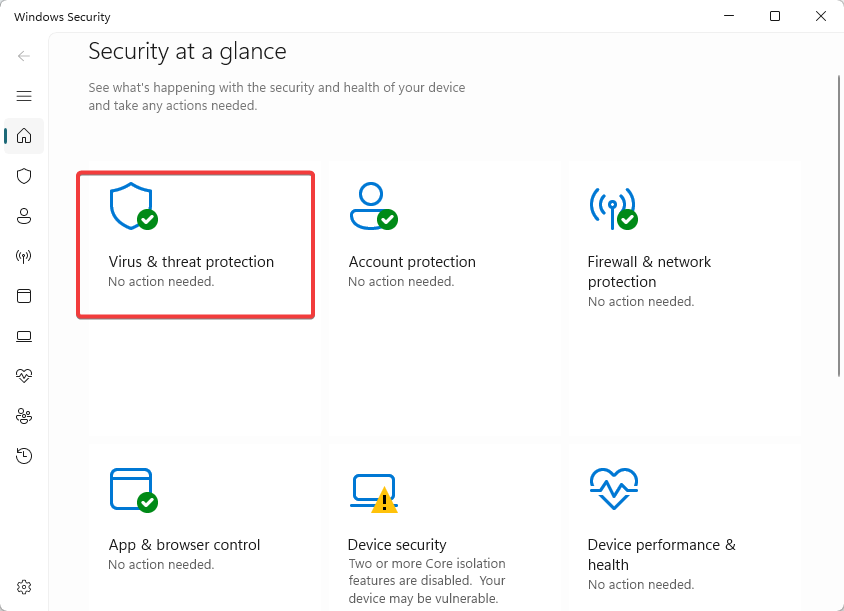
- चुनना स्कैन विकल्प.

- चुनना पूर्ण स्कैन और क्लिक करें अब स्कैन करें तल पर बटन।

जब opengl32.dll नहीं मिलता है, तो वायरस स्कैन समस्या को समाप्त कर सकता है यदि यह आपके कंप्यूटर पर मैलवेयर द्वारा ट्रिगर किया गया हो।
यह उतना ही है जितना हम इस गाइड में शामिल करते हैं। जबकि हमारी शीर्ष सिफारिश एक विशेष मरम्मत उपकरण का उपयोग करेगी, किसी भी सुधार को हल करना चाहिए लापता DLL त्रुटि.
कृपया हमें बताएं कि आपके लिए कौन सा उपाय कारगर रहा है।
अभी भी समस्याएं आ रही हैं?
प्रायोजित
यदि उपरोक्त सुझावों ने आपकी समस्या का समाधान नहीं किया है, तो आपका कंप्यूटर अधिक गंभीर विंडोज़ समस्याओं का अनुभव कर सकता है। हम सुझाव देते हैं कि ऑल-इन-वन समाधान चुनें फोर्टेक्ट समस्याओं को कुशलता से ठीक करने के लिए। स्थापना के बाद, बस क्लिक करें देखें और ठीक करें बटन और फिर दबाएं मरम्मत शुरू करें।


